Lumia 630 windows 10 mobile
Прошивка телефона – иногда единственный вариант восстановить его стабильную работу без необходимости обращаться в сервисный центр или к частным мастерам.
Допустим, ваш смартфон начал зависать, не включается, не отвечает не команды, не может обновиться, не находит сеть и т.д. В таких случаях не обязательно сразу обращаться к специалистам, можно попробовать сначала перезагрузить, сделать сброс настроек или на крайний случай перепрошить его официальной утилитой Windows Device Recovery Tool.
Если вы ищите информацию о том, как самостоятельно в домашних условиях прошить свою Нокиа, Майкрософт Люмия или любой другой смартфон на базе Windows Phone и Windows 10 Mobile, то эта инструкция поможет вам в этом.
Прошивка смартфона на Windows Phone 8, 8.1, 10 через компьютер
Важно! Перед тем, как начать прошивку устройства, сделайте резервную копию данных, так как все файлы и документы будут удалены. После процедуры вы получите абсолютно чистый телефон. Как сделать бэкап данных через интерфейс Windows 10 Mobile читайте здесь. Можете просто перекинуть всей файлы на компьютер.
Что потребуется для прошивки
- ПК или ноутбук с установленной Windows 7, 8, 8.1, 10;
- Исправный USB-кабель и порт;
- Программа для прошивки;
- Сама жертва, аккумулятор которой должен быть заряжен не менее, чем на 50% (лучше полностью).
Загрузка и установка Windows Device Recovery Tool
Это программа специально создана для обновления ПО смартфонов. Скачать ее можно бесплатно с официального сайта Microsoft на этой странице.
- Загружаем установочный файл;
- Устанавливаем утилиту;
- Запускаем ее и подключаем телефон к компьютеру.
Пошаговый процесс перепрошивки
Важно! Прежде чем начать имейте в виду, что отключать устройство во время процедуры нельзя. Также запрещено закрывать программу, выключать компьютер и т.п. В противном случае вместо смартфона вы получите безжизненный кирпич.
Итак, мы запустили программу и подключили смартфон. Откроется вот такое окно:
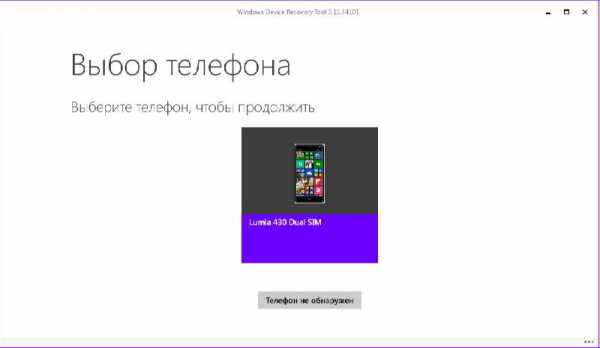
Жмем на изображение с устройством, после чего видим информацию о доступной версии прошивки. Выбираем «Переустановить ПО».
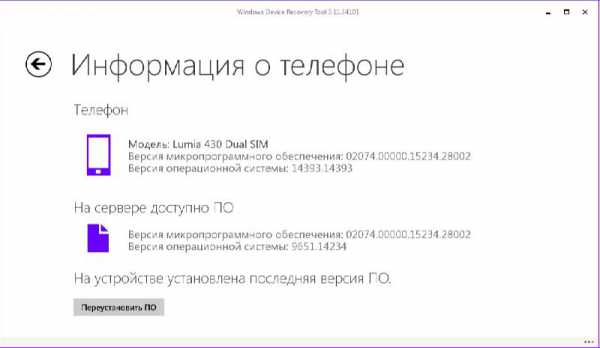

В следующем окне можно ничего не отмечать и выбрать «Продолжить без заполнения».
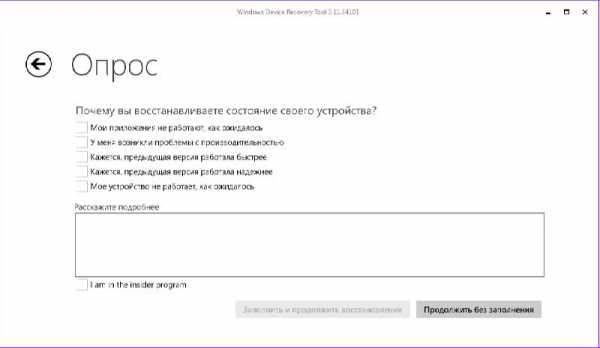
Начнется загрузка пакета данных,
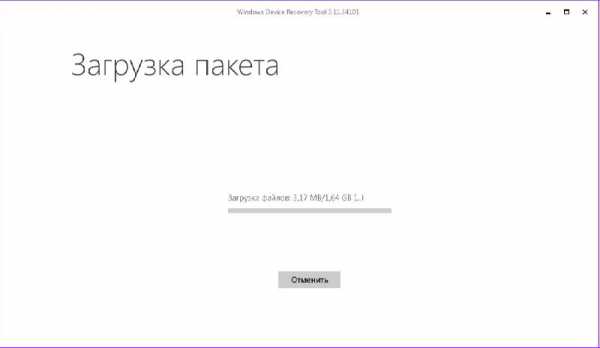
а потом его установка.

Спустя некоторое время прошивка телефона будет завершена, жмем «Готово».
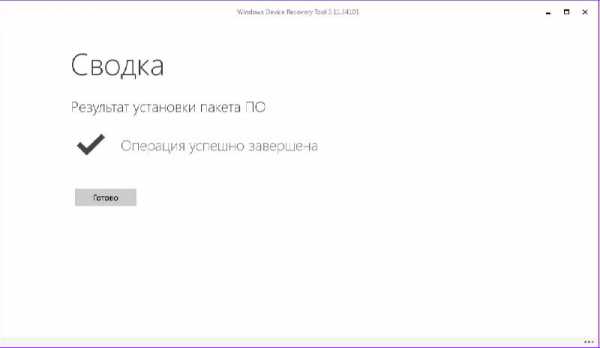
Вот таким простым и официальным способом мы обновили программное обеспечение своего смартфона. После этого устройство несколько раз перезагрузится и нужно будет настроить его перед первым запуском.
Первый запуск после перепрошивки
После того, как смартфон запустится, нужно выбрать язык, и продолжить настройку, приняв условия использования.
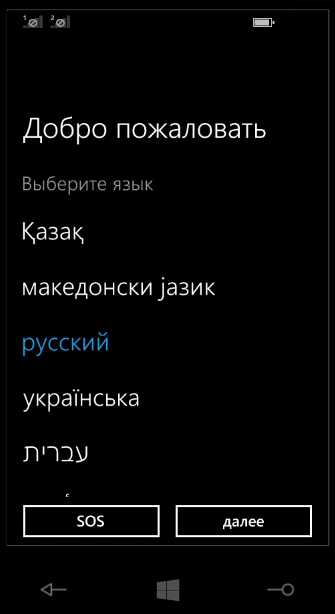


Далее будет предложено настроить передачу данных через SIM-карту и Wi-Fi.

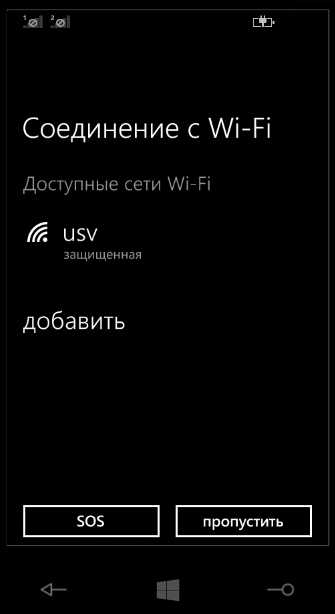

На следующем шаге можно выбрать тип настроек — рекомендуемый или пользовательский. Если последний, то советую снять все галочки, кроме первых двух и последних двух пунктов. После этого нужно настроить регион и время: устанавливаем страну, часовой пояс, точную дату и время.
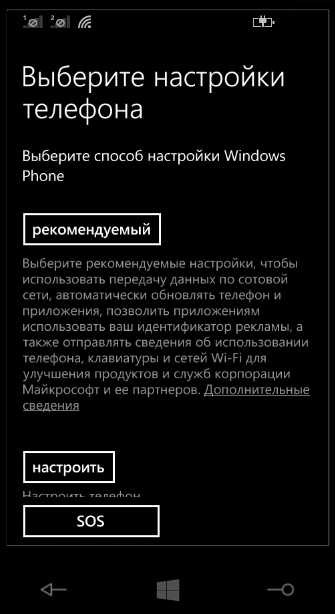

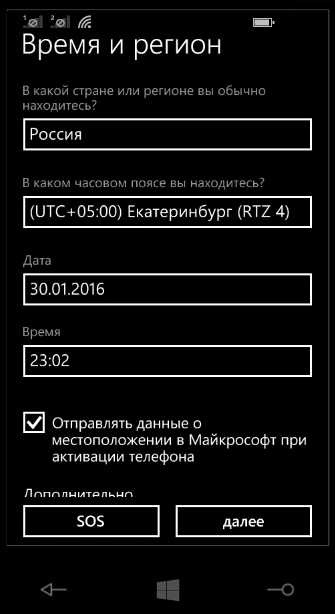
Теперь нужно авторизоваться со своей учетной записью или зарегистрировать новую. Можно отложить этот процесс.
Кстати, все о создании учетной записи в Windows 10 Mobile смартфонах Люмия вы можете узнать тут.
К программе улучшения продукции можете присоединиться, а можете снять галочку, как это сделал я. На этом всё, телефон перепрошит и первоначально настроен. Все инструкции по остальным настройкам читайте в соответствующем разделе.
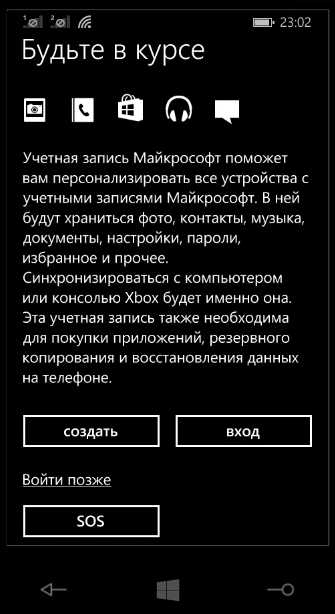
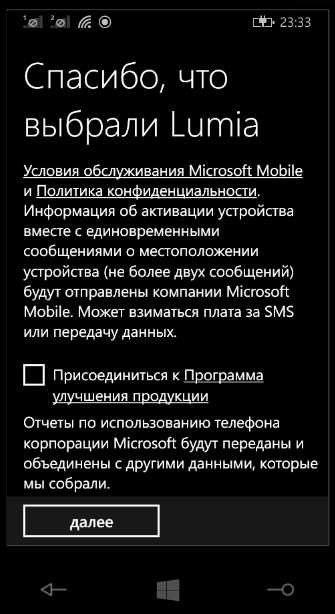
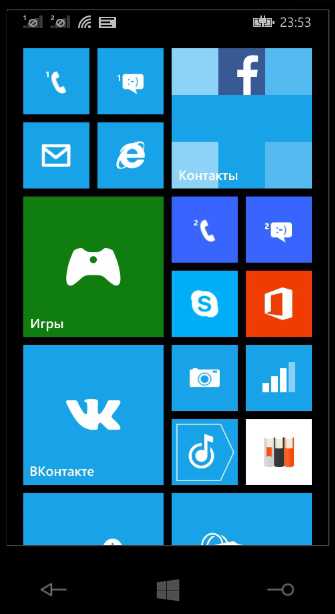
Вместе с прошивкой на телефон установилась ОС Windows Phone 8.1. Как обновить устройство до Windows 10 Mobile читайте здесь: http://win10m.ru/nastroyki/kak-obnovit-smartfon-s-windows-phone-do-windows-10-mobile.html
Данный способ прошивки подходит для всех телефонов Nokia Lumia, Microsoft Lumia (например, модели 520, 535 Dual Sim, 800, 920, 710, 610, 925, 620, 914, 630, 510, 525, 1020, 620, 625, 635, 820, 900, 830, 430, 435, 1520, 930, 640 XL, 550, 735 и др.).
Также этой утилитой можно прошить винфоны других производителей, таких как LG, BLU, Alcatel, Acer, HTC (One M8 и 8X), VAIO, UniStrong, HP.
Если у вас Нокиа и она работает не на Windows Phone, то для прошивки есть программа Nokia Software Recovery Tool, скачать которую можно с официальной страницы
Отказ от ответственности
В этом окне, программа Вас предупреждает что во время установки в телефоне будут удалены все персональные данные. При необходимости создаём резервную копию всей важной информации. Перейдя в «Настройки», «Резервное копирование». Далее, нажмите на кнопку «Продолжить».
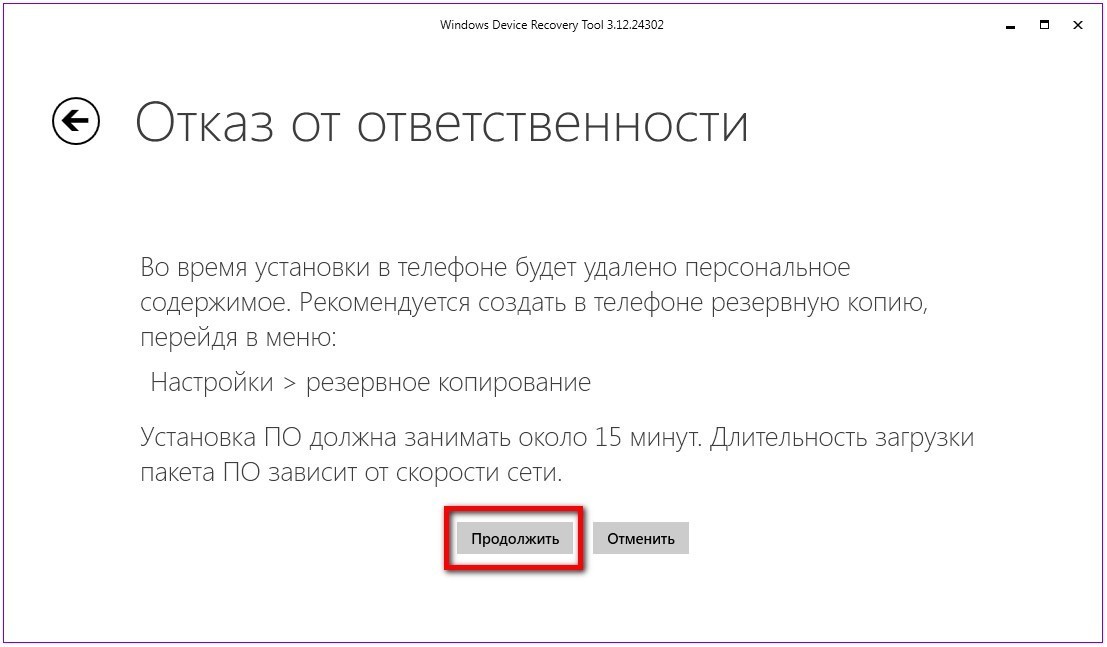
Далее, программа вас спросит «Почему вы восстанавливаете состояние своего устройства». Отмечаете нужные Вам пункты галочкой. И жмём в кнопку «Запомнить и продолжить восстановления». Или же «Продолжить без запоминания».
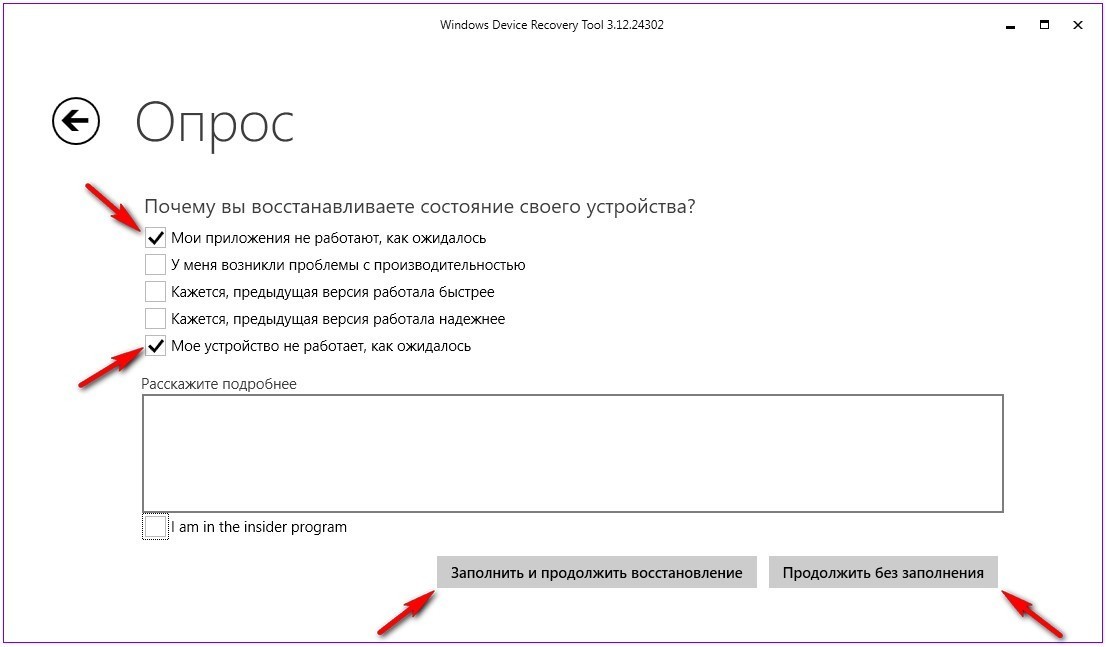
Использование и назначение
Установка программы не требует особых навыков. Она локализирована на русский язык, что упрощает работу с её функциями. Процесс инсталляции длится некоторое время, так что не закрывайте активное окно инсталляции и не перезапускайте компьютер до завершения операции.
Подключите телефон через USB-кабель и синхронизируйте утилиту со смартфоном. Перед прошивкой, убедитесь, что кабель не имеет механических повреждений.
Не подключайте аппарат через «раздолбанный» кабель, который отсоединится в процессе прошивки смартфона. В результате этого устройство поломается или «прошьётся» с ошибками.
Помните, что во время обновления программного обеспечения гаджета все данные удалятся. С телефона сотрётся вся информация, включая контакты, заметки и сообщения. Не «прошивайте» смартфон без бекапа данных и обязательно создайте резервную копию информации. Обновление программного обеспечения происходит в автоматическом режиме.
После запуска утилита определяет смартфон и показывает список с обновлениями. Перед обновлением аппарата вы можете закачать «апгрейд» в фоновом режиме.
Nokia Software Updater обновляет прошивку и весь софт, который есть в устройстве, а также убирает неполадки в системе. Эта программа не позволяет возвращаться на исходное состояние телефона через «бекап».
О Программе
Nokia Software Updater – это официальное программное обеспечение от компании Nokia, помогающее пользователям быстро и в автоматическом режиме обновить прошивку на своих девайсах.
ПО ориентировано именно на телефоны Nokia, но при этом не указывается, какие конкретно модели оно поддерживает. Единственный способ узнать это – установить программу на свой компьютер и проверить, воспримет ли она Ваше мобильное устройство.
Неофициальная установка Windows 10 Mobile на Lumia
Если ваше устройство уже не получает официальные обновления, вы все равно сможете установить на него более позднюю версию ОС. Этот способ актуален для следующих моделей:
- Lumia 520,
- Lumia 525,
- Lumia 620,
- Lumia 625,
- Lumia 630,
- Lumia 635 (512 МБ),
- Lumia 720,
- Lumia 820,
- Lumia 920,
- Lumia 925,
- Lumia 1020,
- Lumia 1320.
Новая версия Windows не оптимизированна под данные модели. Всю ответственность за некорректную работу системы вы полностью берете на себя.
-
Сделайте Interop Unlock (разблокирует установку приложений напрямую с компьютера). Для этого установите приложение Interop Tools: вы без труда найдете его в магазине Microsoft. Запустите приложение и выберите пункт This Device. Откройте меню программы, пролистайте его вниз и зайдите в раздел Interop Unlock. В этом разделе включите опцию Restore NDTKSvc.

В разделе Interop Unlock включите функцию Restore NDTKSvc

Активируйте галочки в пунктах Interop/Cap Unlock и New Capability Engine Unlock

Отключение автоматических обновлений можно произвести в «Магазине»

Установить Windows 10 Mobile на неподдерживаемые Lumia можно с помощью приложения Interop Tools
Видео: установка Windows 10 Mobile на неподдерживаемые Lumia
Как обновить Lumia 630 до Windows 10 через ПК?
В ином случае обновите сначала смартфон до этой версии. Подключите смартфон к зарядному устройству и включите Wi-Fi. Скачайте приложение «Помощник по обновлению» из официального магазина Windows. В открывшемся приложении выберите пункт «Разрешить обновление до Windows 10».
Как обновить Lumia 640 до Windows 10 через ПК?
как обновить Lumia 640 XL до Windows 10 Mobile
- Переведите смартфон в режим полёта.
- Подключите его к ПК с помощью USB-кабеля и запустите утилиту OTC Updater, следуя инструкциям по ссылке выше. Предварительно распакуйте файл любым архиватором.
- Смартфон по очереди установит обновления 10586.107, 14393.1066 и 14393.1944, 15063. ххх.
Можно ли установить Андроид на Windows Phone?
Можно ли установить операционную систему Андроид на свой Windows-смартфон Установить Android на смартфоны под управлением Windows Phone вполне реально. … Кроме того, способ установки микропрограммы с системой Android не предусматривает обратного возвращения на Windows Phone.
Как установить Windows 10 на ваш смартфон?
- Скачайте архив с программой для ручной установки.
- Скачайте архив с cab-файлами Windows 10 Mobile. …
- На компьютере откройте диск «С» и создайте в нём папку «App» (без кавычек).
- Откройте созданную папку, затем архив с программой и извлеките содержимое последнего в папку «App».
Как обновить телефон Майкрософт люмия?
Lumia 535. Lumia 540. Lumia 635 (1GB)
…
Рекомендую такой порядок действий после обновления:
- Дождаться, пока все приложения из списка приложения станут доступны (под ними не будет отображаться надпись Ожидание).
- Зайти в Параметры, далее в раздел Обновление и Безопасность, там выбрать пункт Обновление телефона.
Как обновить Nokia Lumia 625 до Windows 10?
Подключите смартфон к зарядному устройству и включите Wi-Fi. Скачайте приложение «Помощник по обновлению» из официального магазина Windows. В открывшемся приложении выберите пункт «Разрешить обновление до Windows 10».
Можно ли прошить Windows Phone на Android?
Перепрошивка Windows Phone на Android хоть и сопряжена с определенными трудностями, но все же возможна. Для этого вам понадобится ROM-версия Андроид, USB-кабель и Root-права на ваше устройство. Windows также выпустила специальную программу-эмулятор, которая без труда открывает файлы с расширением «apk».
Как прошить Lumia 925 на Android?
Скачать прошивку для Nokia Lumia 925 (White)
- Загрузите файл с приложением (нажав на красную ссылку «Скачать»)
- Установите приложение на свое устройство
- Запустите приложение
- Выберете нужную версию
- В приложение укажите свой Email адрес, на который будет выслана прошивка с программой
- Загрузите прикрепленный к письму архив
Можно ли поменять операционную систему на смартфоне?
Во многих телефонах есть функция для автоматического обновления, что поможет сменить версию Андроид. Достаточно поставит галочку на соответствующем пункте в настройках (обычно: Настройки – О системе или Об устройстве), и система самостоятельно будет искать новые версии ОС.
Как обновить телефон до Windows 10 через компьютер?
Чтобы обновить смартфон с помощью ПК, выполните следующие шаги:
- Переведите смартфон в режим полёта.
- Подключите его к ПК с помощью USB-кабеля и запустите утилиту OTC Updater, следуя инструкциям по ссылке выше. Предварительно распакуйте файл любым архиватором.
- Смартфон по очереди установит обновления.
Как обновить 8.1 до 10?
Как обновить Windows 8 / 8.1 до Windows 10
- Для обновления, Вам нужно скачать официальную утилиту от Microsoft для апгрейда системы Media Creation Tool. …
- Далее выбираете «Обновить этот компьютер сейчас».
- Ожидайте, пока утилита загрузит файлы Windows 10 для дальнейшей установки.
- Так же, потом утилита будет создавать виртуальный носитель для установки.
Как прошить Lumia 1520 на Android?
Скачать прошивку для Nokia Lumia 1520 (White)
- Загрузите файл с приложением (нажав на красную ссылку «Скачать»)
- Установите приложение на свое устройство
- Запустите приложение
- Выберете нужную версию
- В приложение укажите свой Email адрес, на который будет выслана прошивка с программой
- Загрузите прикрепленный к письму архив
Как обновить нокиа 520?
Включаем интернет (Wi-Fi), заходим в настройки телефона, далее обновление телефона и нажимаем на кнопку: проверить наличие обновления. После этого следуем подсказкам и обновляем устройство. При этом, важно запомнить, что ваш аккумулятор вашего Lumia-фона должен быть заряженным хотя бы на 50%. Ну, вот и все.
Подведем итоги
Единственным минусом программы Nokia Software Updater можно считать необходимость подключения к Интернет, а также большой объем загружаемых данных. В частности, при обновлении «прошивки» Nokia 5320, используемого для тестирования, из сети было загружено 178,6 Мб. Подобные объемы трафика могут создать определенные трудности для тех, у кого нет высокоскоростного подключения к сети. Возможность предварительной загрузки обновлений с целью их использования без подключения к Интернет отсутствует.
В целом программа Nokia Software Updater оставила только положительные впечатления. Обновление программного обеспечения телефона не потребовало каких-либо специальных знаний или особых навыков, достаточно было точно следовать инструкциям, отображаемым на экране компьютера. Пользовательский интерфейс программы Nokia Software Updater максимально прост и дружелюбен. Таким образом, самостоятельное обновление программного обеспечения телефонов Nokia можно смело порекомендовать всем владельцам телефонов данной марки, независимо от уровня их квалификации.
Установка Windows 10 на Android
Перед полноценной переустановкой операционной системой настоятельно рекомендуется определиться с задачами, которые должен выполнять обновлённый девайс:
- если Windows нужен вам для корректной работы со сторонними приложениями, работающими исключительно на этой ОС и не имеющими аналогов в других операционных системах, воспользуйтесь эмулятором: это гораздо проще и безопаснее полной переустановки системы;
- если же вы хотите только лишь сменить вид интерфейса, воспользуйтесь лаунчерами, полностью дублирующими оформление Windows. Такие программы без труда можно найти в магазине Google Play.

Установка Windows на Android может быть также произведена с помощью эмуляторов или лаунчеров, дублирующих некоторые функции оригинальной системы
В случае, если вам все же необходимо иметь на борту полноценную «десятку», перед установкой новой ОС убедитесь, что на вашем устройстве достаточно места для новой тяжёлой системы. Обратите внимание на характеристики процессора девайса. Установка Windows осуществима только на процессоры с архитектурой ARM (не поддерживает Windows 7) и i386 (поддерживает Windows 7 и выше).
А теперь перейдём непосредственно к установке:
- Скачайте архив sdl.zip и специальную программу sdlapp в формате .apk.
- Установите приложение на смартфон, а данные архива извлеките в папку SDL.
- Копируйте эту же директорию в файл образа системы (как правило, это c.img).
- Запустите утилиту установки и дождитесь завершения процесса.
Видео: как установить Windows на Andro >
Если ваш смартфон получает официальные обновления, в установке новой версии ОС не будет никаких проблем. Пользователи более ранних моделей Lumia также смогут обновить свой смартфон без особых проблем. Куда плачевнее дела обстоят у пользователей Android, ведь их смартфон попросту не предназначен для установки Windows, а значит, при насильной инсталляции новой ОС хозяин телефона сильно рискует получить модный, но весьма бесполезный «кирпич».

Инструкция обновлена и повторно опубликована по просьбам читателей.
С выходом Windows 10 Mobile Creators Update Microsoft резко сократила список поддерживаемых устройств. Все Lumia 3-его поколения официально не получат Creators Update и последующие версии системы – 1709 и более поздние. С выходом Fall Creators Update из списка поддерживаемых была исключена также Lumia 640. В этой статье мы расскажем, как установить последние билды Windows 10 Mobile на неподдерживаемые устройства.
Инструкция предназначена только для неподдерживаемых устройств, на которые уже установлена Windows 10 Mobile. Для того, чтобы применить это руководство, вам следует сначала обновить ваш смартфон до Windows 10 Mobile.
- Устройства, которые официально получили обновление до Windows 10, могут быть обновлены до этой версии системы с помощью официального приложения Помощник по обновлению. Это Lumia 430, 435, 532, 535, 540, 635 (1 ГБ), 636 (1 ГБ), 638 (1 ГБ), 640, 730, 735, 830, 929, 930 и 1520.
- Устройства, которые не получили обновление до Windows 10, сначала придётся каким-либо образом обновить до этой версии системы. Это Lumia 520, 525, 620, 625, 630, 635 (512 МБ), 720, 820, 920, 925, 1020, 1320 и другие смартфоны.
Отметим, что последние версии системы (1709 по состоянию на октябрь 2017) не оптимизируются под эти устройства. Вы можете столкнуться со специфическими багами, присущими только неподдерживаемым девайсам, и вряд ли разработчики из Microsoft будут их исправлять. Некоторые дополнения, вроде Glance Screen, могут вовсе не заработать. Мы не несём никакой ответственности за проделанные вами действия. Все операции вы выполняете на свой страх и риск.
Учтите, что после сброса настроек все изменения в реестре пропадут, и вам придётся выполнять все операции заново.
Установка новой ОС на смартфон мобильного устройства с помощью доступа к Wi-Fi сети
Для этого требуется наличие Wi-Fi или GPRS сети.
Помощник по обновлению
В магазине Windows Store имеется специальная утилита, которая помогает пользователям устанавливать новые версии ОС на свои мобильные устройства, называется она — Upgrade Advisor или Помощник по обновлению (скачать приложение). Программное приложение показывает совместимость мобильного устройства с данной операционной системой, а также осуществляет помощь в освобождении свободного пространства на смартфоне. Если для загрузки новой операционной системы не хватает места, то программное приложение предложит удалить различные файлы для освобождения свободного места на устройстве.

При запуске программного приложения пользователю будет представлен запрос на установку новой версии ОС. Необходимо принять запрос, и тогда телефон перезапустится.
Стоит следовать подробным инструкция, отображающимся на экране мобильного телефона. Не стоит переживать, во время обновления операционной системы телефон может неоднократно перезагружаться. По времени установка новой версии операционной системы занимает менее 30 минут, но большие обновления на некоторых телефонах могут занимать до двух часов . Во время установки телефон будет недоступен для использования. После проведения инсталляции на смартфон пользователь сразу же попадет на Рабочий стол устройства и сможет полноценно использовать телефон в своих целях.
Процесс загрузки установщика Windows 10 Mobile можно отслеживать в меню Настройки → Обновление телефона:

Там же возможно осуществить установку новой версии ОС в специально отведенное время. Для этого нужно зайти в этот раздел, и в Предпочитаемом времени установки задать параметры определенного времени, когда должна начаться установка ОС Windows 10 Mobile. Такая возможность недоступна на некоторых телефонах.
Windows Insider
Также имеется уникальный способ обновления операционной системы на всех устройствах Lumia . Для его использования потребуется деинсталлировать Prewiew for Developers , поскольку без этого установка новой версии может быть безуспешна. Итак, для использования этого метода нужно:
- Установить на мобильное устройство утилиту Windows Insider и зарегистрироваться в ней. Данная программа позволяет получить оценочный вариант Windows до момента выхода официального релиза.
- Запустить программу и выбрать пункт Get preview builds , выбрать предлагаемое действие и принять запрос на соглашение.
- Далее выбрать пункт Insider Fast . Далее подтверждаем установку. После этого телефон перезагрузится.
- Необходимо зайти в Настройки → Обновление телефона мобильного устройства, дождаться загрузки обновлений и запустить установку .
Перед использованием любых методов необходимо убедиться в том, что ваше устройство заряжено. Это нужно для того, чтобы процесс установки был успешно завершен, не прерываясь из-за нехватки заряда аккумуляторной батареи. Аккумулятор должен быть заряжен более, чем на половину.

После обновления Windows стоит убедиться, что все приложения имеют последнюю версию. Возможно, некоторые функции телефона будут не активированы, поскольку потребуется обновить некоторые приложения.
Также могут сброситься некоторые пароли, и вам придется ввести их заново.
В настройках есть пункт автоматической загрузки обновления при доступной точке Wi-Fi, но если он не стоит, то всегда можно произвести обновление вручную. Для того чтобы включить автоматическое обновление программных приложений, нужно зайти в Настройки меню магазина Windows и выбрать раздел Обновления приложений , в котором будет пункт обновления программных приложений при наличии доступа к точке Wi-Fi. Требуется поставить галочку на этом пункте, и тогда смартфон будет сам сразу же обновлять программные приложения.
Для этого необходимо зайти в Меню магазина Windows и выбрать раздел загрузок и обновлений. После запустить процесс проверки обновлений на данном устройстве и по окончанию процесса необходимо выбрать обновление всех приложений.
Не стоит обращаться в салоны сотовой связи для обновления программного обеспечения вашего телефона. Всегда можно научиться это делать самому. Каждый человек должен уметь обращаться со своими устройствами самостоятельно, производить обновления, установку программных приложений. Зачем платить деньги за то, что можно научиться делать самостоятельно.












